Как установить приложение для всех пользователей
Установка программ для всех пользователей ПК на вин7
Здравствуйте! На ноутбуке установлены программы. Создал нового пользователя с правами администратора, но уже установленные программы у этого пользователя не отображаются! Как сделать, что бы, физически имеющиеся программы отображались и работали у второго пользователя?
вин 7/64
У вас компьютер один,жесткий один,куда могут деться программы то. и что значит не отображаются,нет ярлыков на рабочем столе,в папке program files есть ваши установленные программы,установка и удаление программ показывает ваши инсталированные программы?
У вас компьютер один,жесткий один,куда могут деться программы то. и что значит не отображаются,нет ярлыков на рабочем столе,в папке program files есть ваши установленные программы,установка и удаление программ показывает ваши инсталированные программы?
Ни кто не говорит, что их нет в program files! Но они не видны у второго пользователя в ПУСК-ВСЕ ПРОГРАММЫ. Например МОфис. У первого пользователя он есть в ПУСК-ВСЕ ПРОГРАММЫ (и в контекстном меню рабочего стола СОЗДАТЬ-ДОКУМЕНТ) а у второго пользователя в ПУСК-ВСЕ ПРОГРАММЫ нет. Хотя в контекстном меню отображается создание нового документа.
Найти их в program files (program files (x86), program, куда там еще можно установить) и вынести ярлыки на рабочий стол ( в пуск, к черту на рога)
Счастье для всех, даром, и пусть никто не уйдет обиженный!
Найти их в program files (program files (x86), program, куда там еще можно установить) и вынести ярлыки на рабочий стол ( в пуск, к черту на рога)
Да, так я и думаю, надо ярлыки ) Просто подумалось, может есть средствами винды делать их видимость, а я не знал.
Да, так я и думаю, надо ярлыки ) Просто подумалось, может есть средствами винды делать их видимость, а я не знал.
Можно заморочиться и скопировать из того пользователя что устанавливали папку или default или all users в этот пользователь или заморочиться с реестром для каждой программы или для всех. А так конечно проще ярлыками и не париться.
Добавлено через 5 минут
Но реально обычно достаточно лишь сделать этому пользователю ярлыки в меню, на рабочем столе и т.п. Это сделать легко: надо из профиля пользователя, который установил программу, скопировать остальным или в профиль "All users" или в профиль "Default User".
Еще 1 момент. Если прога прописывается под пользователя, то в реестре в разделе HKCU\Software она создает свою ветку параметров (обычно она зовется именем проги или производителя). Можно эту ветку скопировать в раздел HKU\.Default\Software, и тогда при создании профиля нового пользователя при 1-м его входе в систему эти параметры скопируются в реестр нового пользователя.
Программы типа Microsoft Office при установке используют именно эти приемы, т.е. создают свои разделы в реестре под HKU\.Default\Software и создают ярлыки в профиле "All users" для рабочего стола и меню. Кроме того, эти проги используют еще и раздел реестра HKLM\Software, который хранит настройки, общие для всех пользователей компьютера.
Как сделать программу доступной для всех пользователей
Здравствуйте! У меня стоит Windows 8.1 Когда устанавливаю с аккаунта администратора любую.
Как сделать одинаковую языковую панель для всех пользователей?
Здравствуйте. У администратора доступно 4 языка, а у остальных пользователей только два (английский.
Как сделать параметры приложения доступными для всех пользователей сервера
Всем привет. Подскажите как сделать параметры приложения доступными для всех пользователей.
если не предусмотрено - дать права на папки и ветки реестра. в том то и дело, что прога уже установлена.. а как галки и где ставить - я не знаю.
magirus, мне администрирование вообще не интересно) мне больше программирование)
И не знаете, у меня винда уже год стоит) Тормозить начала и т.д. Если я создам нового юзера и буду оттуда сидеть - будет ли все работать быстрее?
P.S> очень не хочу переустанавливать винду.
у меня пять. тут я вряд ли что подскажу, зависит от количества установленного софта, и того что в автозагрузке. magirus, просто я читал, что винда начинает тормозить из-за переизбытка реестра и т.д. ) А новый юзер - новый реестр А в чём выражается необщность программы для всех пользователей? И что за программа?а что просто дать право на папку Everyonve
Ярлык на программу вывести в Default User
Не поможет?? или я не о том думаю?
Как сделать вывод аватарки всех пользователей?
Нужно сделать вывод аватарки,получилось сделать только вывод название загруженого файла но не саму.
Как сделать вывод всех пользователей пока поле пустое?
Есть поиск пользователей написан на php,html,js при вводе в поле имя выводит пользователя но пока.

Сделать выборку времени последнего логина в системе всех пользователей
Добрый день! В sql не силен, возник вопрос. Есть 2 таблицы: USERS .
У пользователей сбрасываются пароли к общей папке
Всем добрый вечер. Не знаю даже где рыть, инфы в инете не нашел.. Ситуация следующая: На.
NEED SUPPORT - хоть и коробочная Vista home, но по телефону майкрософт в поддержке отказал :-(
Один раз нашла (а вот больше найти не могу!) место (в Виндовс, не в Дефендере!) где регулируется Автозагрузка программ
Пуск => Выполнить. => введите msconfig => ОК => см. вкладку Автозагрузка .
Почему отказал? - сказали что саппорт только по проблемам с виндовс, а как сделать перенос настроек для других пользователей, где автозагрузка - это читайте хелпы (длинной в милю) и спрашивайте на форуме .
Кста, биг мерсибо за "Пуск => Выполнить. => введите msconfig => ОК => см. вкладку Автозагрузка". - все нашла и всё ОК )))))))))))))))))))))))
Поясните - "голый виндовс"? Если имеется ввиду что нет ярлычков в "Пуск" и "Рабочем столе", то.
Программы должны быть установлены в режиме "Для всех пользователей", либо при нажатии ярлычка с программой должна происходить установка настроек для данного профиля пользователя. Яркий пример - Office 2003, к примеру если он был установлен под Администратором, то зайдя под рядовым пользователем и запустив его появится окошко установки, где он сам сделает все необходимые изменения и настройки.
Но всё вышеуказанное верно не для всех программ, возможно для некоторых вам придётся делать ярлыки вручную.
Что касается "полного доступа к файлам и папкам", то выделяете нужные папки и щёлкаете правой кнопкой там - свойства - безопасность. Щёлкаете пользователя для кторого нужно настроить доступ и ставите галочки "Полный доступ" или "Чтение" или "запись" или вообще ничего не ставите, тогда доступа у выбранного пользователя к этому файлу или папке не будет.
Поясняю про "голый виндовс", но предварительно скажу, что сделала указанные Вами манипуляции ко всем папкам Программ Файлс, виндовс и т.п., и даже сверх того - на закладке "Доступ" так же поразрешала всё всем - результат всё тот же: "голый виндовс" - т.е. захожу как пользователь "Ребёнок" - рабочий стол "по умолчанию", из ярлыков: Корзина, браузер "Опера", и "карта метро" (но без сделанных настроек).
Запускаю антивирус автозагружаемый - Ок, завёлся , просканировал и ничего не попросил.
Из меню ВСЕ ПРОГРАММЫ
Запускаю антивирус-сканер Norton - "разрешите запуск паролем администратора"
Так что - я всё поняла - придётся мне ставить все программы по-новой в ещё "3х виндовсах", т.е. ещё для 3х Уч.Записей и для каждой отдельно :-(
Это мне проще, чем вникать в систему разрешений, запретов, приоритетов.
Нереально ведь, чтобы дети постоянно ходили к тебе с просьбами типа "Мама, разреши запуск программы *** админским паролем"
Кстати, я пользователь давний и немного продвинутый (с 486-го, первый интернет - модем Zyxel 14400). Всё в Висте сделанно оч. "морочно", "не для простых людей", хотя большинству родителей, так же как и мне, надо лишь ограничить детей по времени, и запретить "зловредные программы" типа КонтрСтрайк, Асю, Скайп - из-за которых дети зависают / залипают у компа, занимаясь бестолковой деятельностью.
ОК.Всем спасибо за помощь! - Пошла ставить всё по-новой, к утру закончу )))))))))))))
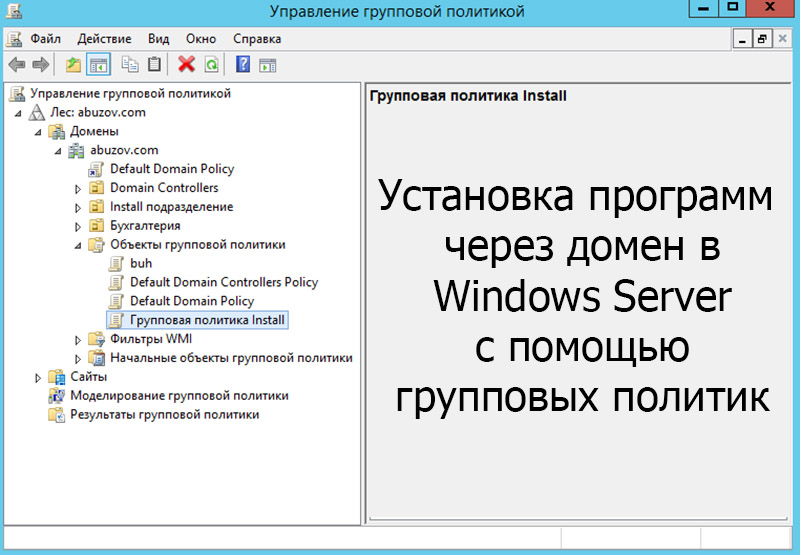
В этой статье я расскажу как устанавливать программы на пользовательские компьютеры с помощью групповых политик. Рассмотрим такой процесс как установка программ через домен Windows Server.
Итак, этот материал рассчитан на людей, которые уже умеют установить и настроить домен на Windows Server (этот материал является продолжением статьи).
Групповые политики используются для централизованного управления пользователями домена. Они позволяют управлять настройками операционной системы клиентских машин. Администратор домена может контролировать, настраивать различные компоненты операционных систем компьютеров, входящих в состав домена.
Групповые политики применяются при настройках системы безопасности. Настройки безопасности могут распространяться на определенные группы пользователей или конкретного пользователя. Политика безопасности позволяет конфигурировать большое количество субъектов безопасности по одним параметрам.
Управление установкой и удалением программ может осуществляться при помощи групповых политик. Главный плюс в том, что если нужно установить программу на 100 компьютеров, не нужно делать это вручную, используя групповые политики можно выполнить установки на всех компьютерах централизованно.
Подготовка к установке программ


Откройте общий доступ к созданному каталогу при помощи вкладки «Доступ» свойств каталога.
Запустите «Active Directory –> пользователи и компьютеры» (Пуск –> Администрирование –> Active Directory –> пользователи и компьютеры.
В домене создайте новое подразделение, для установки программы, в моем случае это Install подразделение.
Переместите в созданное подразделение доступный компьютер из подразделения «Computers».
Создайте новую групповую политику для созданного подразделения.
Свяжите подразделение с политикой, нажмите правой кнопкой на созданное подразделение и выберите «Связать существующий объект групповой политики…», затем выберите созданный ранее объект в списке и нажмите «ОК».
Установка программ через домен

Откройте созданную групповую политику. Создание заданий на установку программного обеспечения на компьютерах, входящих в домен, осуществляется в разделе Конфигурация компьютера –> Конфигурация
программ –> Установка программ. В контекстном меню раздела Установка программ выберите «Создать» и укажите полный сетевой путь к месту расположения установочного файла – C\Install. В появившемся окне выберите «Назначенный» метод развёртывания.
Программа будет установлена на клиентскую машину после перезагрузки.
Обновление программного обеспечения при помощи групповых политик
Для применения изменённых параметров групповой политики клиентские компьютеры перезагрузятся дважды.
Удаление программного обеспечения при помощи групповых политик
Существует два варианта удаления заданий на установку программного обеспечения:
- Первый вариант позволяет удалить не только задание, но и программу, установленную на рабочие станции.
- Второй вариант удаляет только задание.

Обучаю HTML, CSS, PHP. Создаю и продвигаю сайты, скрипты и программы. Занимаюсь информационной безопасностью. Рассмотрю различные виды сотрудничества.
Установка игр и приложений – это процесс, знакомый каждому владельцу ПК. Обычно инсталляция происходит через запуск EXE-файла, и вот здесь у пользователя могут возникнуть проблемы. Инсталлятор попросит выдать расширенные права, которых у текущего аккаунта может не быть. Поэтому важно понимать, как установить программу без прав администратора на операционной системе Windows 10.
Зачем обычному приложению могут понадобиться права администратора?
После первого включения компьютер предлагает владельцу создать несколько учетных записей. Главная из них обладает правами администратора, и этот пользователь может вносить любые изменения в работу ПК. Но зачем подобного рода разрешения требуются безобидной программе или игре?

Ответ на поставленный вопрос прост: расширенные полномочия требуются в том случае, если программа установлена на системный диск, где хранятся файлы ОС. В подобной ситуации обычному пользователю запрещается вносить изменения в логи и конфигурацию, а потому софт запрашивает административные права.
Как установить программу без прав администратора
Чаще всего пользователям для обхода административных прав предлагается загрузить специальное приложение. Но такие программы являются опасными для компьютера, а потому данный способ лучше сразу обойти стороной и рассмотреть альтернативные варианты, обозначенные ниже.

Выдача прав на папку с программой
Во-первых, вы можете изменить параметры безопасности для каталога, в который будете устанавливать игру или программу. Обычно речь идет о директории «Program Files». Но вы можете использовать для инсталляции и другую папку, так что действуйте аккуратно:
- Войдите в учетную запись администратора.
- Запустите проводник.
- Найдите папку «program Files».
- Кликните по ней ПКМ.
- Перейдите в «Свойства».

- Во вкладке «Безопасность» нажмите на кнопку «Изменить».

- Поставьте галочку напротив пункта «Полный доступ».
- Сохраните новые настройки.

Теперь для запуска и установки приложения через папку «Program Files» расширенные полномочия требоваться не будут. Но это не касается других каталогов, включая «Program Files (x86), в связи с чем рекомендуется еще раз проверить правильность выбора директории.
Запуск программы с учетной записи обычного пользователя
Если вы не можете получить доступ к административному аккаунту, то можете обойти ограничения через «Командную строку»:
- Щелкните ПКМ по значку «Пуск».
- Запустите КС.

- Введите запрос «runas /user:User_Name\administrator Program_Name.exe», где вместо «User_Name» будет указано название вашего профиля, а вместо «Program_Name.exe» установочный файл или файл запуска.
- Нажмите на клавишу «Enter».

Windows 10 предполагает, что пользователь без опыта не сможет воспользоваться командной строкой, а потому дает такую возможность изменения прав. Но, как вы могли убедиться, выполнить пару-тройку несложных шагов может любой владелец ПК.
Использование портативной версии программы
Наконец, помните, что существуют так называемые портативные версии программ. Это уже установленные приложения, которые можно запустить без предварительной инсталляции. Они загружаются в виде отдельной папки с распакованными файлами, необходимыми для дальнейшей работы.
На заметку. Портативные версии ПО имеют в своем названии пометку «Portable». 
Попробуйте найти интересующую программу именно в таком виде и запустите ее привычным способом без помощи административного аккаунта. Просто дважды кликните ЛКМ по EXE-файлу, и прога откроется.
Читайте также:


